Как подключить селфи палку к телефону майкрософт
Компания Майкрософт провела огромный объем работы и адаптировала Windows для таких устройств, как телефон и планшет. Операционная система получилась необычайно мощной, современной и красивой. В последнее время все больше появляется телефонов с отличными камерами. Благодаря этому мир захлестнула тяга к фотографированию, каждый сейчас делает селфи.
В этом многим помогает модный девайс селфи палка. Специалисты Майкрософт сделали все возможное, чтобы пользователям было легко подключать монопод. Для этого было создано специальное приложение Lumia Camera, которое позволяет быстро осуществить синхронизацию со штативом. Каких-либо других альтернативных приложений нет, но стандартных средств вполне хватает.
Принцип действия селфи палки и их разновидности
Монопод оснащается продолговатой палкой, на одном конце располагается крепление для устройства, а на другом клавиша для осуществления фото. Также на корпусе устройства могут располагаться дополнительные кнопки, например, фокусировки, зума, а также активации дополнительных режимов.
По типу подключения моноподы подразделяются на два варианта:
Выбирая селфи палку, проверти, что она совместима с вашим гаджетом.
Особенности подключения монопода
Проводной
Подключая селфи палку данного типа, потребуется вставить соединительный шнур одним концом в соответствующий разъем на моноподе, а другой в разъем для наушников в своем телефоне. Если все правильно проделано, то в windows phone появится значок гарнитуры.
Следует заметить, что проводной монопод обычно корректно определяется и функционируют все клавиши. Хотя в некоторых ситуациях и могут возникать проблемы с идентификацией телефоном, но обычно они происходят из-за некачественного гнезда. Попробуйте подкорректировать положение штекера в разъеме.

как подключить селфи палку к windows phone
По Bluetooth
Чтобы активировать селфи палку через Bluetooth, нужно осуществить ее сопряжение с телефоном. Для этого:
- запускаем селфи палку и Bluetooth на телефоне,
- сканируем доступные устройства,
- выбираем требуемое устройство, монопод фиксируется как Bluetooth клавиатура.
Из-за того что монопод фиксируется, как клавиатура, возникают некоторые проблемы в работе. Потребуется дополнительная настройка клавиш.
В целом подсоединить селфи палку к windows phone очень просто, достаточно воспользоваться классическими рекомендациями.
На рынке продается большое количество различных устройств и аксессуаров для телефонов. К таким относится и монопод, получивший название "селфи-палка”. Это отдельное устройство, которое позволяет пользователю делать снимки в режиме автопортрета с определенного расстояния. Использования такого девайса позволяет сделать снимки более качественными и красивыми за счет того, что при удалении в объектив камеры попадает куда больше деталей. Сам снимок можно сделать как с помощью стандартной камеры, так и с использованием фронтальной.
Возможные способы подключения монопода
На рынке продается большое количество различных устройств и аксессуаров для телефонов. К таким относится и монопод, получивший название "селфи-палка”. Это отдельное устройство, которое позволяет пользователю делать снимки в режиме автопортрета с определенного расстояния. Использования такого девайса позволяет сделать снимки более качественными и красивыми за счет того, что при удалении в объектив камеры попадает куда больше деталей. Сам снимок можно сделать как с помощью стандартной камеры, так и с использованием фронтальной.
Селфи палка для Windows Phone может быть подключена к смартфону двумя различными способами:
с помощью стандартного разъема для гарнитуры;
при использовании соединения Bluetooth.

В первом случае трудностей с подключением и настройкой, как правило, не возникает. Если при проводном соединении селфи-палка не работает, то это может быть вызвано одной из следующих причин.
Разряженный девайс. Как правило заряда селфи-палки хватает на 1 час беспрерывной работы. Поэтому, для корректной работы устройства нужно зарядить его (ориентировочно это займет минут 40) и попробовать подключить заново.
При использовании в работе Bluetooth-соединения потребуется отдельная настройка и установка специального приложения. Иначе работать девайс с телефоном не сможет. Причина кроется в том, что при нажатии кнопки спуска затвора, в стандартной прошивке Windows Phone, соединение разрывается.
О том какая селфи-палка подойдет для Windows Phone лучше уточнить у продавцов-консультантов. Девайсы бывают разными, но большинство из них выпускается в универсальном формате, для устройств на базе Windows, Android или iOS. Но при несовместимости его со смартфоном он работать не будет вне зависимости от произведенных настроек и установленных приложений.
Настройка девайса с Bluetooth-соединением
В вопросе о том, как установить селфи-палку на Windows Phone, если она работает при помощи Bluetooth, есть ряд некоторых нюансов, которые необходимо учитывать при настройке.
Одним из таких является факт того, что эти девайсы не могут работать одновременно с несколькими устройствами. Поэтому если ранее селфи-палка была уже сопряжена с другим смартфоном, это соединение нужно разорвать прежде, чем приступать к его настройке на телефоне с операционной системой от Microsoft.
Кроме того, для корректной работы девайса потребуется отдельная программа для селфи палки на Windows Phone. Но первоначально нужно выполнить настройку устройства для его работы со смартфоном.

При вопросе о том, как настроить селфи палку на Windows Phone, нужно выполнить следующий алгоритм действий.
Включить сам девайс. Сделать это можно, нажав кнопку Power, или включив режим питания "on/off”. Если на девайсе есть индикатор, то он должен загореться. Когда перейдет в мигающий режим, это означает, что начался поиск телефона для сопряжения.
Включить Bluetooth на смартфоне. Сделать это можно из меню или при помощи горячих кнопок в ниспадающем меню верхней части экрана.
Начать поиск телефоном устройства. Для этого нужно зайти в меню Bluetooth-соединения и сделать выбор на пункте "Поиск устройств”.
Провести сопряжение. Как только на экране появится название селфи-палки, нужно выбрать его. Начнется установка соединения.
После того, как выполнены данные шаги, нужно перейти к скачиванию приложения для селфи палки на Windows Phone. Или приступить к фотосъемке, если такое уже имеется.
Какое приложение позволит делать селфи при помощи монопода?
Селфи-палка для Windows Phone 10 корректно функционирует при помощи программы "Lumia Селфи”. Она также доступна для скачивания в магазине приложений, для всех регионов.

После того, как загрузка приложения завершена, и оно прошло установку на смартфоне, можно снова подключить девайс и приступить к фотографированию.
Таким образом, вопрос о том как подключить селфи-палку к Windows Phone легко решаем при помощи корректной настройки Bluetooth-соединения и загрузки специального приложения для камеры.

Компания Майкрософт проделала хорошую работу и адаптировала Windows для младших собратьев – для телефонов и планшетов. Операционная система получилась яркой, красивой и современной. Различными фирмами было выпущено несколько моделей телефонов с неплохими камерами. Наиболее популярны модели линейки Нокиа Люмия. В виду популярности селфи фото и моноподов под кодовым названием «палка для селфи» многие обладатели Виндовс телефонов покупают моноподы и пытаются подключить к своему смартфону или планшету, но к сожалению, это получается не у всех. Давайте рассмотрим подробнее процесс подключения селфистик монопода к Windows смартфону…
С проблемой подключения Bluetooth палки для селфи к Nokia Lumia (или другого смартфона на Windows 8) сталкивался каждый обладатель Windows Phone 8. При подключении монопода кнопка не срабатывает. В этой статье мы пошагово разберем ваши действия, и посмотрим, что происходит.
Подключение Bluetooth монопода к Windows смартфону.
- Шаг 1. Включаем питание монопода. Кнопка "power" или переключатель "on/off". Световой индикатор загорается и через несколько секунд начинает мигать. Монопод перешёл в режим "Поиска и сопряжения". Здесь все нормально.
- Шаг 2. Включаем на телефоне Bluetooth с помощью быстрых иконок в верхней панели или из настроек.
- Шаг 3. Заходим в настройки блютуз. (Настройки телефона/Bluetooth).
- Шаг 4. Включаем "Поиск новых устройств" если список устройств пуст и вашего монопода там еще нет.
- Шаг 5. В списке блютуз устройств появилось название вашего монопода. Значит телефон увидел вашу палку для селфи.
- Шаг 6. Нажимаем на экране смартфона на название монопода. Происходит сопряжение. Светодиод монопода перестал мигать. Это значит сопряжение прошло успешно.
Если на этом этапе возникли проблемы, и монопод не подсоединился к телефону, то вариантов несколько:
- - этот монопод не исправен, и его нужно вернуть продавцу.
- - этот монопод исправен, но технически не подходит к вашему смартфону
- - у этого монопода разрядились аккумуляторы. Нужно зарядить монопод около 40 минут, и попробовать снова подключить селфи-палку к Nokia Lumia.
Шаг 7. Запускаем стандартное приложение фотокамера.
Шаг 8. Нажимаем кнопку монопода и. Фотография не сделалась. Нажимаем несколько раз, все равно ничего не происходит. Увы!
Технические специалисты Selfishop исследовали эту проблему, и пришли к выводу, что при нажатии кнопки, происходит разъединение монопода и Nokia Lumia из-за технической несовместимости Bluetooth протоколов. Сопряжение происходит, но при нажатии на любую кнопку на моноподе 1 – 2 раза, происходит постоянный разрыв Bluetooth соединения. Было проверено на 2-х популярных моделях Нокия Люмия на платформе Windows Phone 8 и Windows Phone 8.1.
В данный момент эта проблема не решена. Наши специалисты Селфишоп работают над этой проблемой. Следите за новостями, если мы найдем решение проблемы, то обязательно ее опубликуем.
Заключение. На данный момент телефоны на базе Windows Phone 8, к сожалению, не совместимы с блютуз моноподами. Если вам продают монопод и говорят, что он совместим со всеми Android, iPhone и Windows телефонами, то вас скорее всего обманывают.
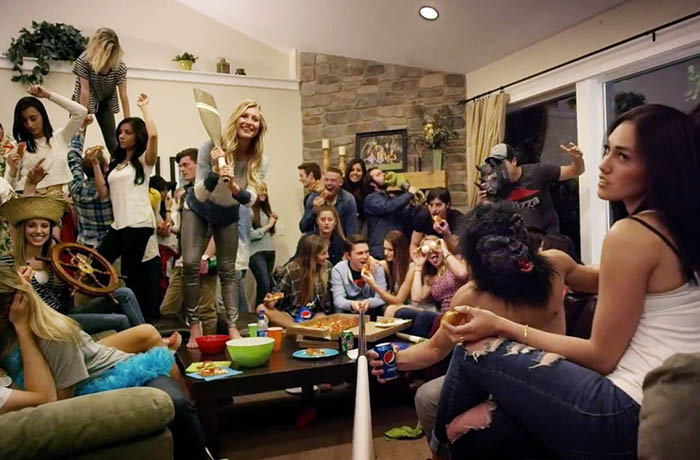
Популярность селфи-съемки растает с каждым годом, поэтому производители придумывают для нее множество аксессуаров. Одним из наиболее полезных для съемки самого себя является монопод (палка для селфи). Посмотрим, как подключить это устройство к телефону и настроить.
Разновидности палок для селфи
Но вначале поговорим о разновидностях моноподов. Конструкция палок для селфи элементарна: на одном конце крепится телефон, на другом расположена кнопка для съемки. В некоторых моделях кнопка расположена не на самом устройстве, а на отдельном пульте, который идет в комплекте.

По типу подключения к телефону эти устройства подразделяются на Bluetoth-соединение и соединение по проводу.

Как подключить селфи-палку к телефону
Для того чтобы подключить Bluetooth-монопод к телефону на любой мобильной платформе (Android, IOS, Windows Phone) необходимо выполнить следующие действия:
- Включить монопод
- Зайти в настройки телефона
- Найти раздел Bluetooth
- Запустить “поиск устройств”
- Когда телефон найдет монопод, соединиться с ним
Сопряжения смартфонов и селфи-палок с помощью провода происходит еще проще. Достаточно вставить один конец провода в разъем на моноподе, а второй – в аудиоразъем телефона.

Что делать, если смартфон не работает с моноподом
Часто возникает проблема, когда при нажатии на кнопку съемки на селфи-палке или на отдельном пульте ничего не происходит или на смартфоне включается функция Zoom. В подобных случаях не нужно бежать сдавать устройство обратно в магазин. Чтобы все корректно работало, необходимо переназначить функции кнопок телефона. При помощи штатных средств системы сделать это не всегда получается, поэтому стоит воспользоваться сторонними программами.
Android
Владельцам устройств на зеленом роботе следует обратить внимание на приложения Camera FV/5, SelphieShop Camera, The Cellfie. Эти программы вы можете приобрести в Play Market бесплатно.
В программе Camera FV/5 необходимо зайти в общие настройки и выбрать раздел “Функции клавиш громкости”, назначить для них необходимые действия. В программе SelfiShop Camera можно вообще ничего не настраивать. Кнопки громкости автоматически имеют функцию спуска затвора в работе с селфи-палкой. В программе The Cellfie функция спуска затвора также изначально установлена на кнопки громкости.

Из всех перечисленных приложений The Cellfie является наиболее удобным. Его функционал гораздо шире, чем у любого штатного приложения камеры в телефонах на Android, поэтому его можно использовать не только для селфи, но и для стандартной съемки.
Если селфи палка не подключается или не работает в связке с iPhone, можно бесплатно скачать в App Store стороннюю программу BT Shutter. С ее помощью вы будете не только использовать функцию селфи съемки при помощи клавиш громкости, но накладывать различные эффекты на сделанные фотографии.

Windows Phone
До недавнего времени стандартное приложение для съемки в Windows Phone не поддерживало аксессуары для съемки селфи. Монопод просто не подключался к телефону и пользователям приходилось скачивать сторонние приложения для пользования палкой селфи. Но совсем недавно эта функция наконец-то появилась. Теперь фирменное приложение Lumia Camera распознает подключенные к телефону “палки”.
Сторонних программ для монопода в магазине Windows пока нет. Впрочем, учитывая растущую популярность подобных устройств, их появление вопрос времени.
Всемирная пандемия селфи оказалась настолько заразной, что день ото дня количество людей, которые фотографируют себя на камеру смартфона при помощи «удлинителя рук», растет в геометрической прогрессии. В этой статье мы расскажем об основных способах привязки селфи-стиков к мобильным гаджетам и поговорим о решении проблем, связанных с нежеланием сих нехитрых приспособлений работать должным образом.

Прежде чем перейти к разбору нюансов сопряжения селфи-палок со смартфонами, рекомендуем уделить время материалу «Купи стик — делай отличные селфи», где идет речь об оригинальных способах использования моноподов. А с подборкой неплохих вариантов на покупку можно ознакомиться в статье «Удлинитель рук: ТОП-5 селфи-стиков».
Существует два основных типа моноподов для селфи, которые подключаются к мобильным устройствам по беспроводному или проводному соединению.
Беспроводное подключение по сети Bluetooth
Коннект беспроводных селфи-палок со смартфонами не требует лишних телодвижений и осуществляется буквально в несколько простых шагов. Сперва понадобится включить питание монопода, дождаться загорания световой индикации готовности стика к подключению, активировать модуль Bluetooth на мобильном гаджете и произвести их сопряжение. В подавляющем большинстве случаев этих действий оказывается вполне достаточно для обоюдной «дружбы» между устройствами и начала их дальнейшей совместной работы, направленной на получение интересных ракурсов при съемке «себяшек».
 |
| В конструкции беспроводных селфи-стиков отсутствуют внешние шнуры, к тому же радиус действия сети Bluetooth позволяет управлять снятой со штатива камерой на удалении. |
Многие беспроводные селфи-стики комплектуются отдельным мини-пультом, который зачастую использовать гораздо сподручнее, нежели нащупывать пальцами кнопку на штанге монопода. Тем не менее беспроводной контроллер может быть закреплен на ручке штатива либо же продублирован отдельной кнопкой спуска затвора. Разницы в подключении селфи-стика с пультом или без него не имеется.
Читайте также:


